AI路径图形大小调整方法
时间:2025-08-30 09:15:35 374浏览 收藏
golang学习网今天将给大家带来《AI路径图形大小调整技巧》,感兴趣的朋友请继续看下去吧!以下内容将会涉及到等等知识点,如果你是正在学习文章或者已经是大佬级别了,都非常欢迎也希望大家都能给我建议评论哈~希望能帮助到大家!
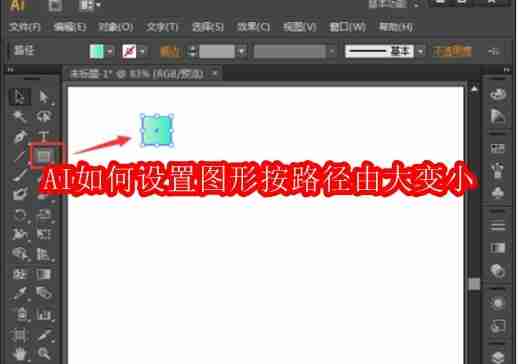
如何在AI中实现图形沿路径由大变小
1、首先使用【矩形工具】绘制一个正方形,并为其填充渐变色,效果如图所示。
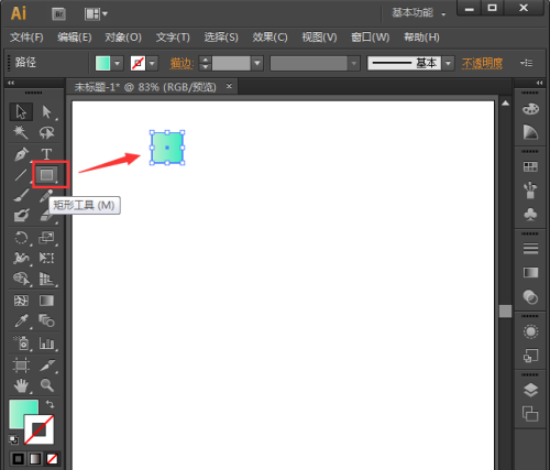
2、接着将这个正方形复制一份,然后适当缩小尺寸,形成一个较小的正方形,如图所示。
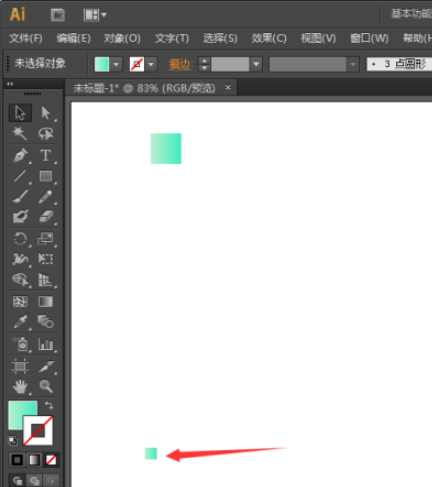
3、同时选中大小两个正方形,然后选择【混合工具】,将它们进行混合操作,如图所示。
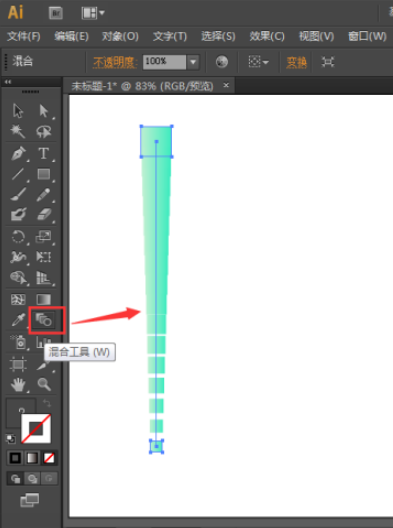
4、随后使用【椭圆工具】绘制一个圆形路径,作为图形排列的轨迹,如图所示。
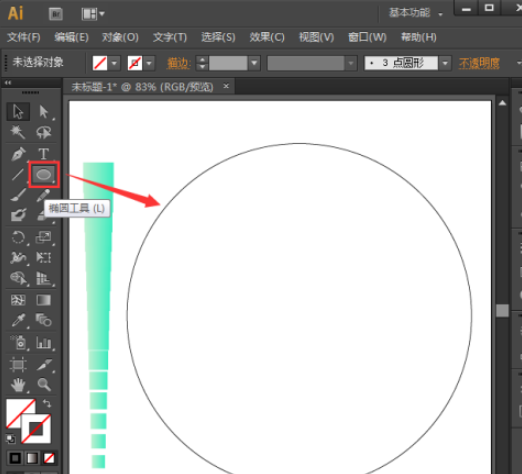
5、将之前混合完成的图形与圆形路径同时选中,执行【对象】→【混合】→【替换混合轴】命令,如图所示。
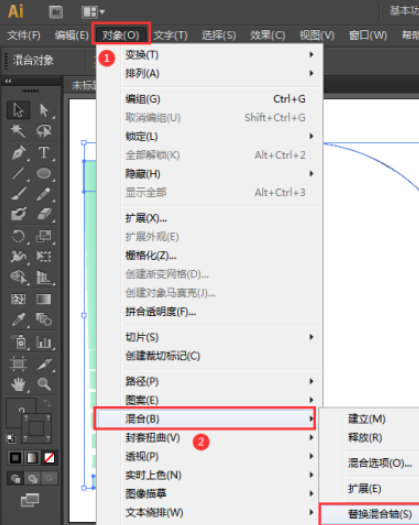
6、此时可以看到图形已沿圆形路径排列,并呈现出由大到小的过渡效果。但若图形间距过密,可再次点击【混合工具】,然后点击路径,进入混合选项调整步数,确认后即可完成,最终效果如图所示。
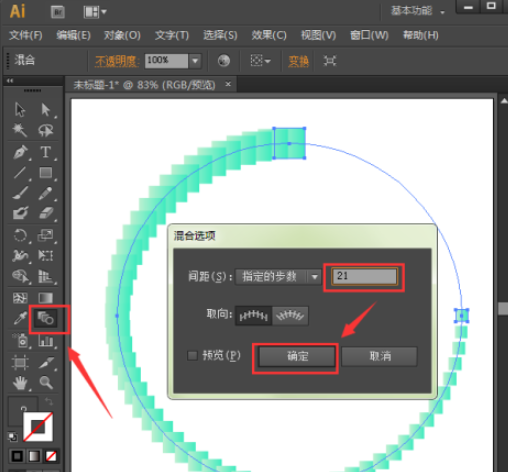
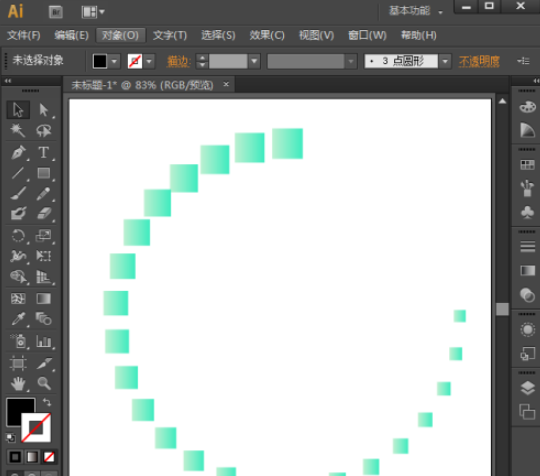
以上就是《AI路径图形大小调整方法》的详细内容,更多关于的资料请关注golang学习网公众号!
相关阅读
更多>
-
501 收藏
-
501 收藏
-
501 收藏
-
501 收藏
-
501 收藏
最新阅读
更多>
-
403 收藏
-
461 收藏
-
265 收藏
-
210 收藏
-
182 收藏
-
465 收藏
-
261 收藏
-
499 收藏
-
404 收藏
-
105 收藏
-
282 收藏
-
221 收藏
课程推荐
更多>
-

- 前端进阶之JavaScript设计模式
- 设计模式是开发人员在软件开发过程中面临一般问题时的解决方案,代表了最佳的实践。本课程的主打内容包括JS常见设计模式以及具体应用场景,打造一站式知识长龙服务,适合有JS基础的同学学习。
- 立即学习 543次学习
-

- GO语言核心编程课程
- 本课程采用真实案例,全面具体可落地,从理论到实践,一步一步将GO核心编程技术、编程思想、底层实现融会贯通,使学习者贴近时代脉搏,做IT互联网时代的弄潮儿。
- 立即学习 516次学习
-

- 简单聊聊mysql8与网络通信
- 如有问题加微信:Le-studyg;在课程中,我们将首先介绍MySQL8的新特性,包括性能优化、安全增强、新数据类型等,帮助学生快速熟悉MySQL8的最新功能。接着,我们将深入解析MySQL的网络通信机制,包括协议、连接管理、数据传输等,让
- 立即学习 500次学习
-

- JavaScript正则表达式基础与实战
- 在任何一门编程语言中,正则表达式,都是一项重要的知识,它提供了高效的字符串匹配与捕获机制,可以极大的简化程序设计。
- 立即学习 487次学习
-

- 从零制作响应式网站—Grid布局
- 本系列教程将展示从零制作一个假想的网络科技公司官网,分为导航,轮播,关于我们,成功案例,服务流程,团队介绍,数据部分,公司动态,底部信息等内容区块。网站整体采用CSSGrid布局,支持响应式,有流畅过渡和展现动画。
- 立即学习 485次学习
